ホームページ >ソフトウェアチュートリアル >オフィスソフトウェア >Excelテーブルのデータを分割するにはどうすればよいですか?
Excelテーブルのデータを分割するにはどうすればよいですか?
- 王林転載
- 2024-02-18 11:57:27857ブラウズ
phpエディタBaicaoがExcelでデータを分割する方法を教えます!データの分析と管理を容易にするために、特定の列または特定のルールに従って大きな Excel テーブルを分割する必要がある場合があります。 Excelでは、フィルタリングや列の並べ替え、ピボットテーブルなどの機能により、簡単にデータを分割し、作業効率を向上させることができます。次に、さまざまなデータ分割ニーズに簡単に対応できる具体的な操作手順を詳しく紹介します。
エディターは、データを分割する方法を確認するために次のデータを例として取り上げます。
まず、数値が配置されているセルを選択し、メニュー バーの [データ] > [列] オプションをクリックします。
.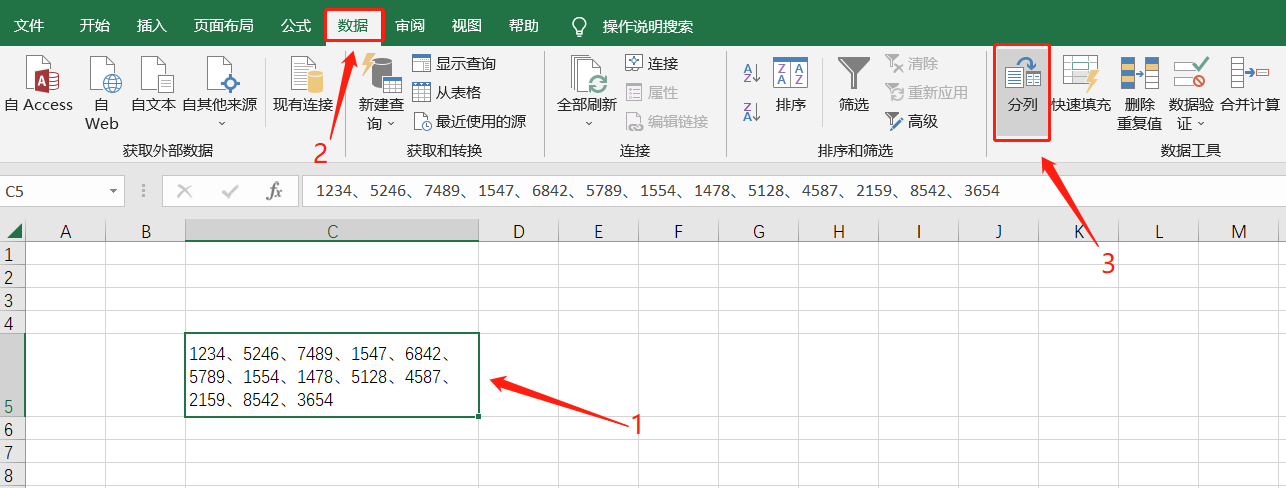
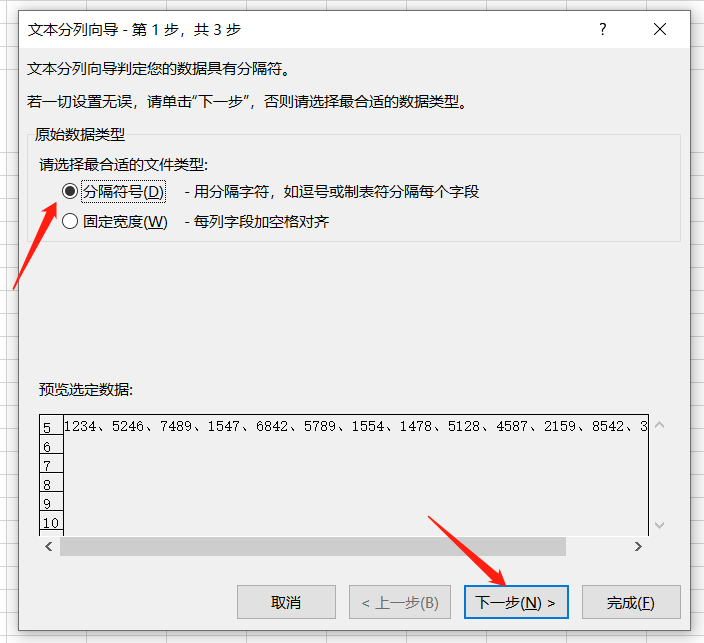 [手順 2] ダイアログ ボックスが表示されたら、「その他」オプションにチェックを入れ、右側のボックスに区切り文字を入力します。たとえば、データの区切り文字がカンマの場合はカンマを入力し、データの区切り文字がカンマの場合はカンマを入力します。はピリオドです。カンマを入力して、[次へ] をクリックします。
[手順 2] ダイアログ ボックスが表示されたら、「その他」オプションにチェックを入れ、右側のボックスに区切り文字を入力します。たとえば、データの区切り文字がカンマの場合はカンマを入力し、データの区切り文字がカンマの場合はカンマを入力します。はピリオドです。カンマを入力して、[次へ] をクリックします。
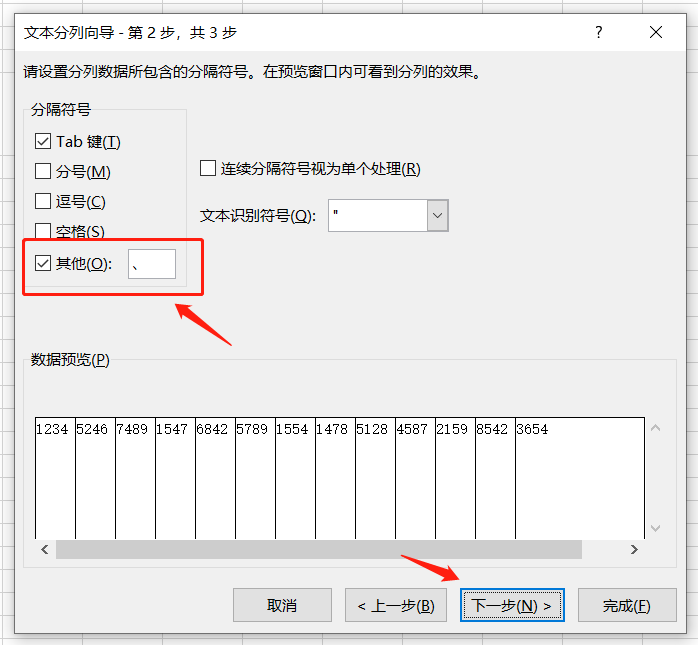 [手順3]ダイアログが表示されますので、必要に応じて「列データ形式」を選択し、「データプレビュー」で問題がないことを確認して「完了」をクリックします。
[手順3]ダイアログが表示されますので、必要に応じて「列データ形式」を選択し、「データプレビュー」で問題がないことを確認して「完了」をクリックします。
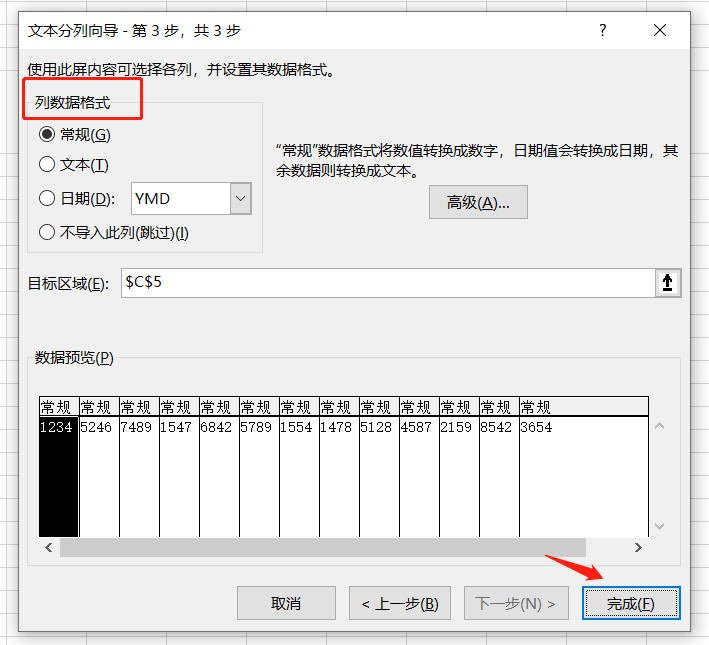 上記の操作が完了すると、データがセルに分割されていることがわかりますが、データを縦に並べたい場合は「反転」で設定することもできます。
上記の操作が完了すると、データがセルに分割されていることがわかりますが、データを縦に並べたい場合は「反転」で設定することもできます。
まず、水平方向のデータをコピーします;
.
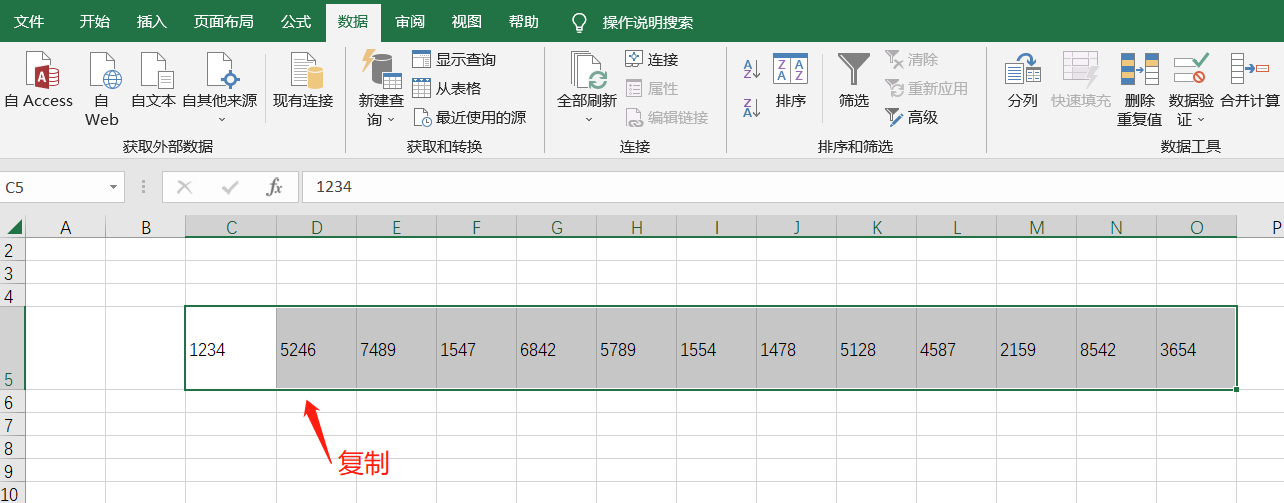 次に、垂直方向に配置する最初のセルを選択し、マウスを右クリックして「形式を選択して貼り付け」を選択します。
次に、垂直方向に配置する最初のセルを選択し、マウスを右クリックして「形式を選択して貼り付け」を選択します。
.
[形式を選択して貼り付け]ダイアログボックスが表示されたら、「反転」オプションにチェックを入れて「OK」をクリックします。 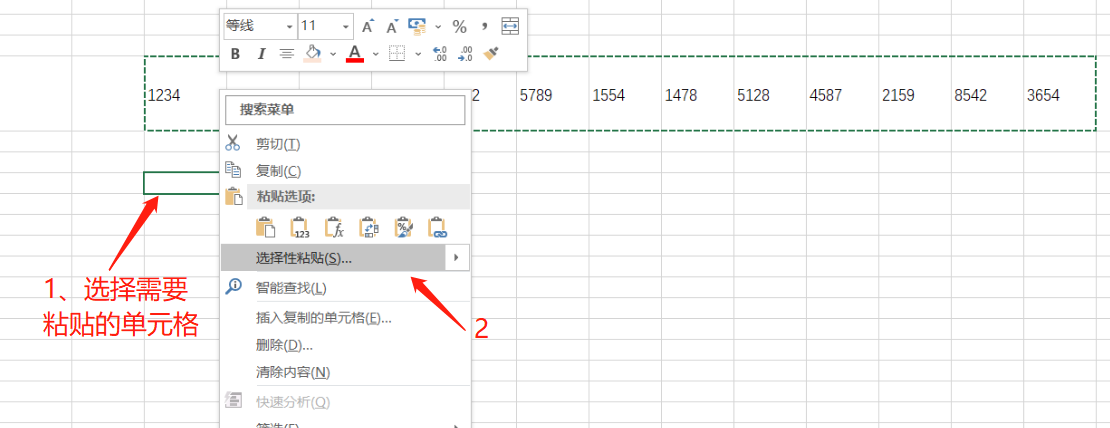
.
元のデータが縦に並んでいることがわかります。 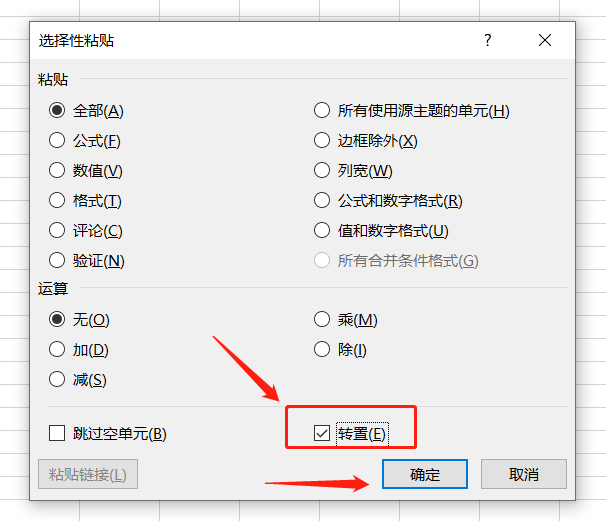
.
「データの分割」設定時に「データの分割」がグレー表示になってクリックできない場合は、設定ができないのではなく、Excelのテーブルが「編集制限」に設定されており、変更はできません。 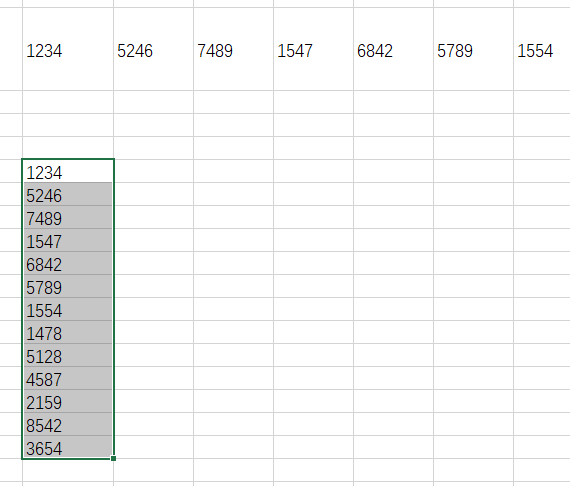
.
Excel テーブルの「編集制限」を解除するには、メニュー バーの「確認」>「ワークシート保護の解除」オプションをクリックし、ポップアップ ダイアログ ボックスに最初に設定したパスワードを入力するだけです。 [確認]をクリックすると、Excelテーブルの保護が解除され、内容を変更・編集できるようになります。 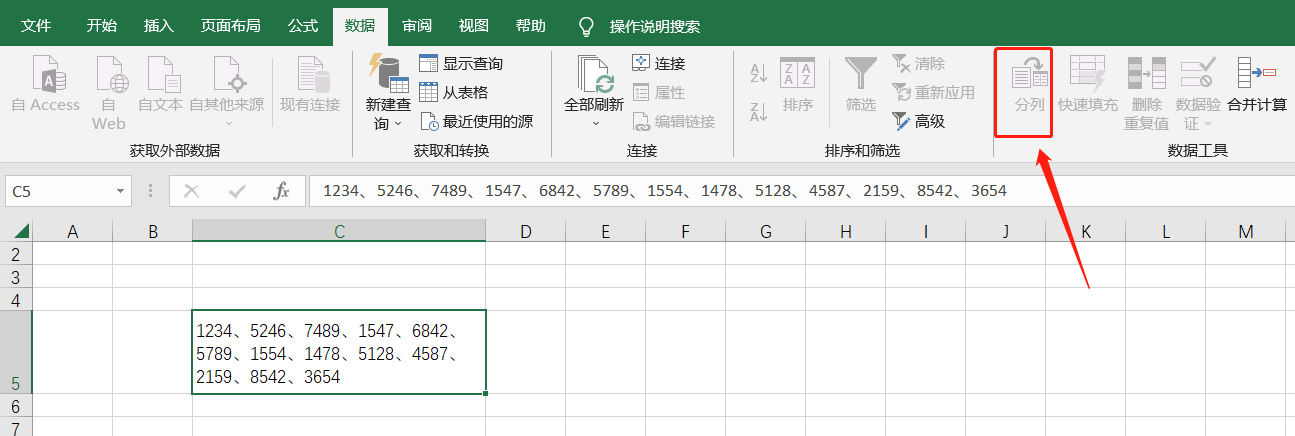
.
もちろん、パスワードを忘れた場合、Excel テーブルにはパスワードを忘れるオプションがないため、Excel テーブルの「制限付き編集」を取り消すことはできません。 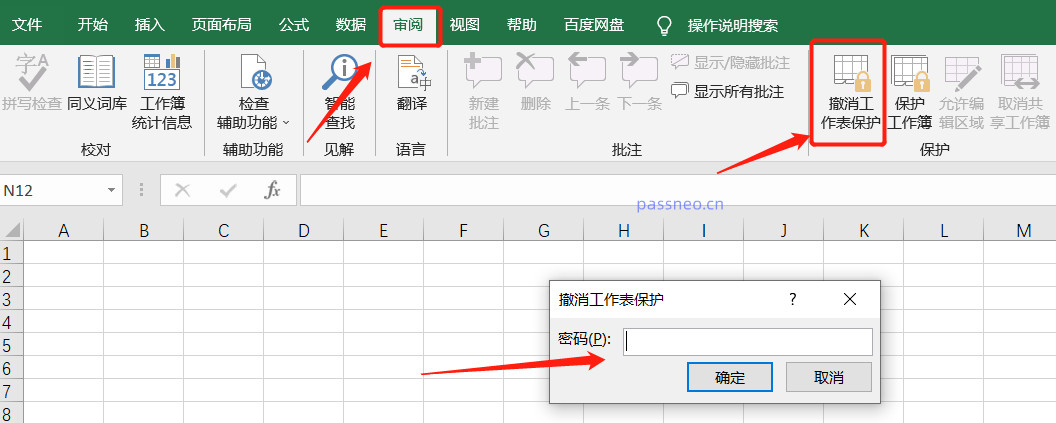
ツールで [Unrestriction] モジュールを選択し、制限された Excel テーブルをインポートするだけです。 .
制限解除後のExcelテーブルは新規テーブルとして保存されますので、[表示へ]をクリックしてフォルダーを開いてご覧ください。
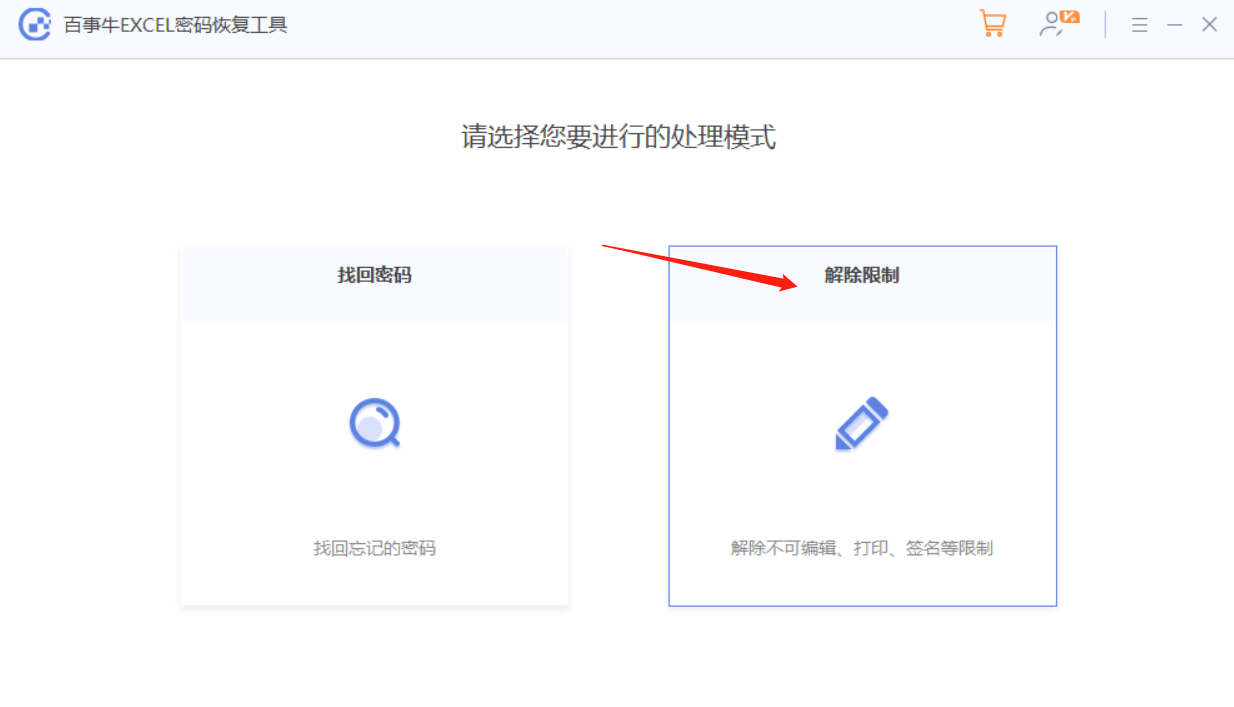
以上がExcelテーブルのデータを分割するにはどうすればよいですか?の詳細内容です。詳細については、PHP 中国語 Web サイトの他の関連記事を参照してください。

